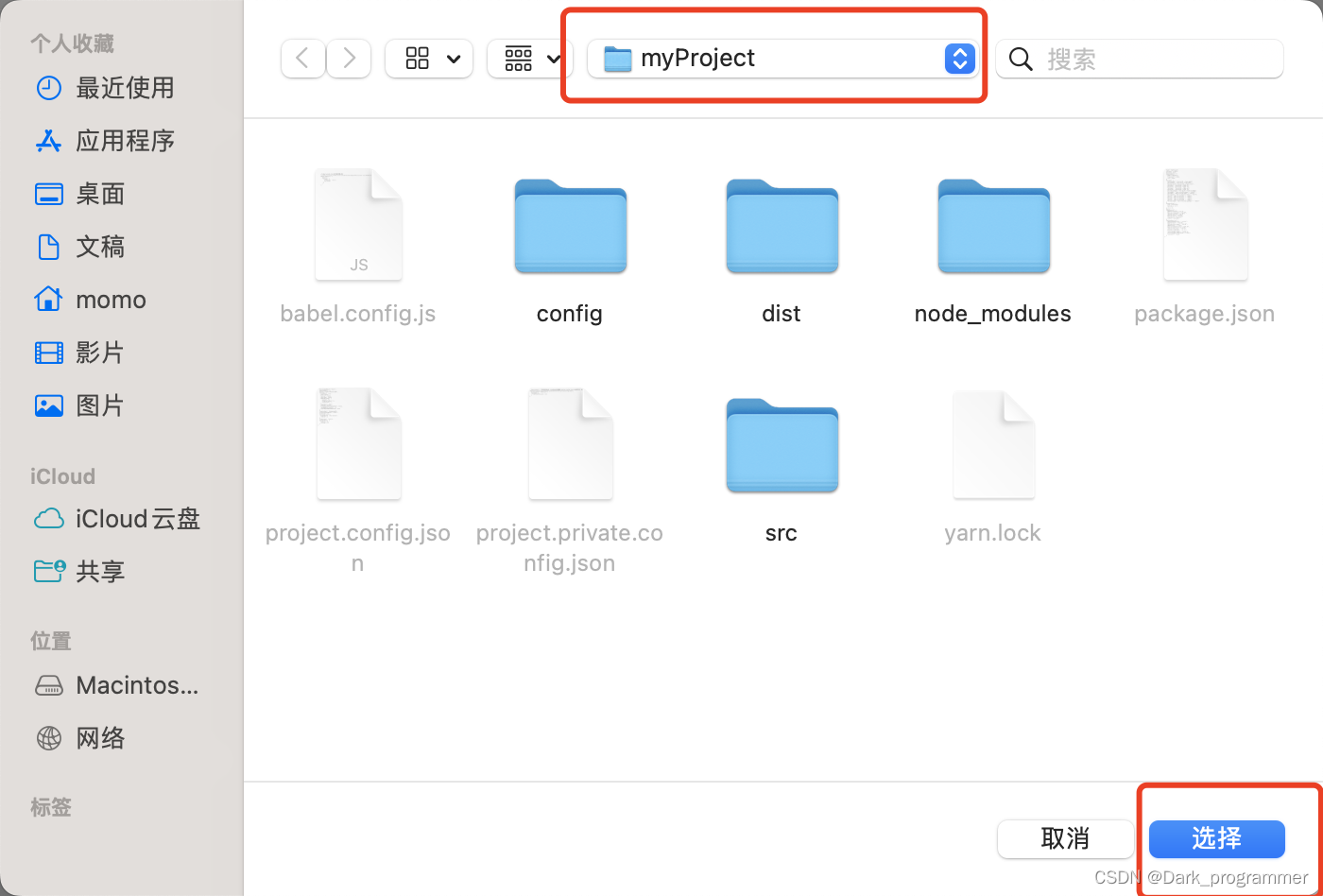一、Taro脚手架安装
npm install @tarojs/cli -g
// or
yarn add @tarojs/cli -g
// or
cnpm install @tarojs/cli -g
1.1 如何判断taro安装成功
taro -v
正常安装成功之后显示如图:
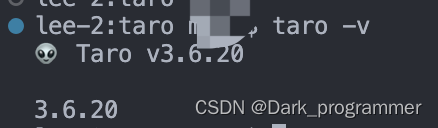
1.2 环境变量配置(自行判断是否需要手动配置)
如果遇到如下问题,则是需要手动配置环境变量
bash: taro: command not found

红框内为安装路径,注意:位置指向bin目录,没有taro目录。taro安装的路径如果忘了重新跑一遍 – npm install -g @tarojs/cli
- 打开配置文件
open -e .bash_profile - 添加配置
# taro add
export TARO=/Users/superiron/.npm-global/lib/node_modules/@tarojs/cli/bin
export PATH=$TARO:$PATH
然后重新执行 1.1的指令查看。
二、使用taro初始化项目 & 运行
2.1 初始化
taro init myProject
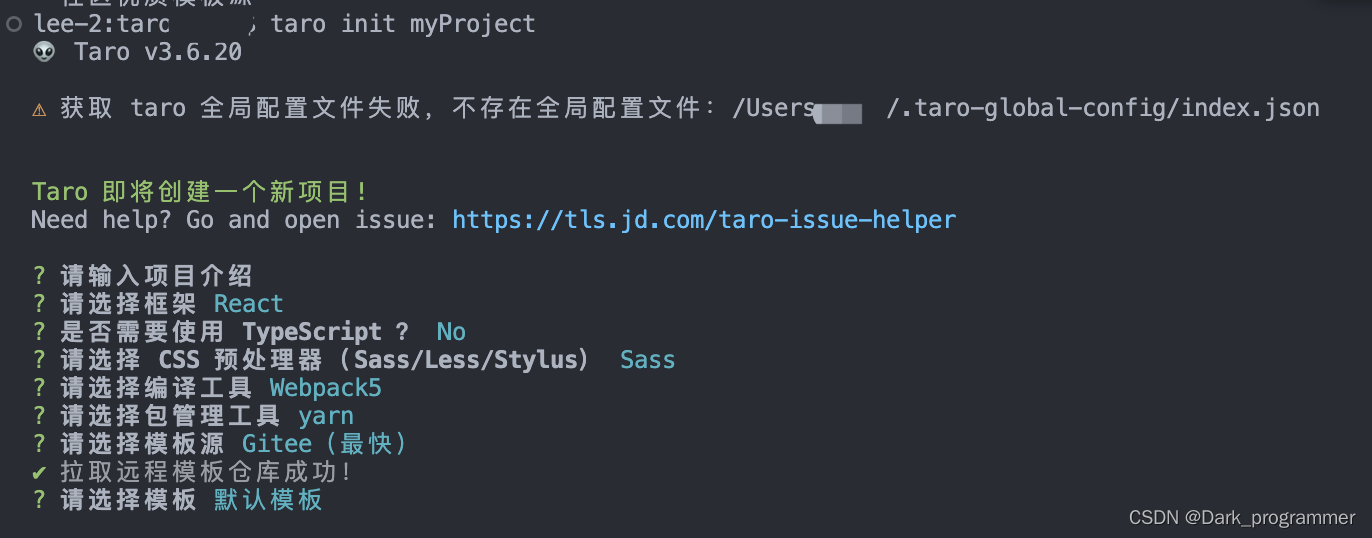
2.2运行
运行成功如下:
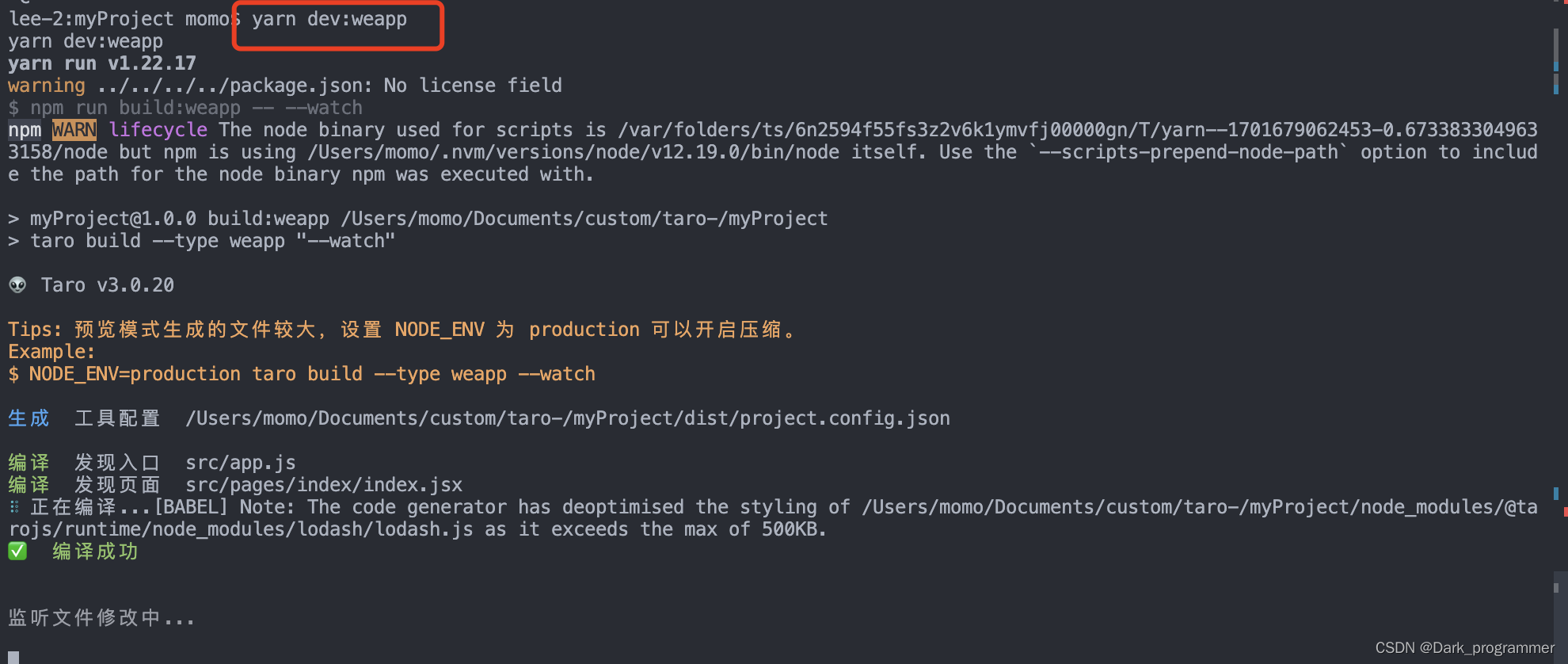
⚠️:如果遇到如下报错,可能是因为taro版本过高,可尝试降级(如:v3.0.8),然后再次初始化、运行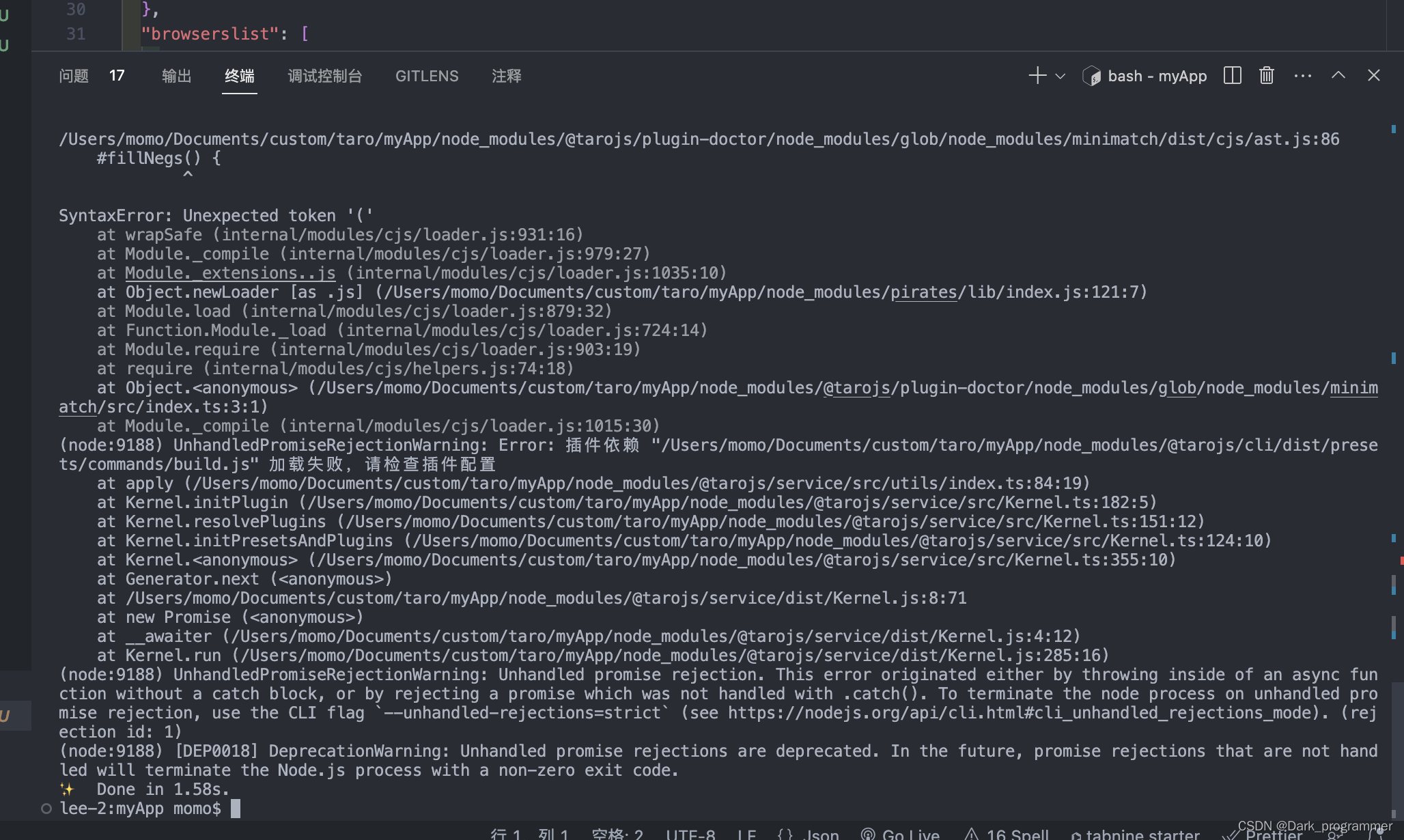
2.3 微信开发者工具导入、预览
导入目录选择到项目即可: